レールのスイープ
レールに沿って1つまたは複数のカーブをスイープして、3Dサーフェスを作成します。このツールは、1つの押し出しパスではなく、2つのレールを使用するスイープツールのバリエーションです。
レールのスイープの作成
レールの方向に1つまたは複数のプロファイルカーブまたはサーフェスエッジをスイープして、新しいサーフェスを作成します。
- リボンで、サーフェスタブをクリックします。
-
レールのスイープアイコンをクリックします。
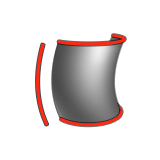
-
1つまたは複数のプロファイルをクリックしてから、右クリックで確定します。
重要: プロファイルがパスと交差しない場合は、ガイドバーで、自動整列を選択します。交差している場合、結果は生成されず、モデルブラウザに赤色の感嘆符が表示されます。
- ガイドバーで、レール1をクリックします。モデリングウィンドウで、最初のレールをクリックします。
- レール2が自動的に選択されます。2番目のレールをクリックします
- レールのスイープの編集のステップ2を参照してください。
- チェックマークを右クリックして、マウスで移動して終了するか、または右ダブルクリックします。
レールのスイープの編集
レールのスイープの方向、位置、および形状を編集します。
-
レールのスイープをダブルクリックします。
動作 操作 メモ プロファイルを再選択する - ガイドバーで、プロファイルをクリックします。
- 追加または削除するプロファイルをクリックします。
- 右クリックで確定します。
選択方法を変更する ガイドバーで、次のオプションのいずれかを選択します。 - 標準選択
- チェーン選択
- 単一選択
レールを再選択する - ガイドバーで、レール1またはレール2をクリックします。
- レールをクリックします。
- 右クリックで確定します。
キャップを追加または削除する - キャップを両端に追加するには、ガイドバーで、キャップをクリックします。
- どちらかの端からキャップを追加または削除するには、どちらかの端の赤色の楕円をクリックします。
プロファイルを自動整列させる プロファイルの自動整列を参照してください。 他のオプションを指定する ガイドバーで、オプションをクリックし、次のオプションから選択します。 - プロファイルで調整:プロファイルのパラメーター設定が不均等である場合、プロファイル間のサーフェスのアイソパラムを均等な間隔で配置して、ストレッチ程度が少ない形状にします。
- パスの内部調整:パスのパラメーター設定が不均等である場合、アイソパラムをパスに沿って均等な間隔で配置して、ストレッチ程度が少ない形状にします。
- 延長:スイープサーフェスをプロファイル内に制限せずに、パスの全長まで延長します。使用するプロファイルが1つのみの場合は、スイープは必ずパスの全長まで延長します。
方向をロックする ガイドバーで、ロック方向を選択します。 頂点を追加する Altキーを押しながら、プロファイルの上にマウスカーソルを置いてプロファイルにスナップし、クリックします。 追加した頂点は青色の円で示されます。
プロファイルの頂点の追加、削除、再配置を行って、ロフトの形状を編集できます。 頂点の数が多いほど、スイープを詳細に制御できます。
頂点には次の3つのタイプがあります。- 原点:スイープの作成に使用されるプロファイルに存在する元の頂点です。
- 自動追加または自動削除:各プロファイルの頂点は同数にする必要があります。アプリケーションは、必要に応じて自動的に頂点を追加または削除します。
- ユーザー追加:ユーザーが追加した頂点です。モデリングビューでは、十字のマークで表示されます。
頂点を削除する 頂点をクリックし、Alt+Dキーを押します。 追加したすべての頂点を削除する 頂点をクリックし、頂点をリセットをクリックします。 頂点を再配置する - 複数の頂点を選択するには、ボックス選択を使用します。
- ドラッグして頂点の位置を変更します。
接合ポイントを作成する 頂点をクリックし、接合位置の指定をクリックします。 接合ポイントは、小さな実線の三角形で表示されます。
接合ポイントは、閉じたプロファイルにのみ作成できます。 接合ポイントの位置を変更する 接合ポイントをドラッグします。 プロファイルの向きを反転する プロファイルをクリックし、反転をクリックします。 この方向は、プロファイルまたはレールにある矢印の方向で示されます。
ほとんどの場合、結果のサーフェスがねじれないように各プロファイルの最適な向きが内部計算されます。プロファイルの方向を反転すると、スイープが失敗する場合があります。 制約を編集する 制約の編集を参照してください。 - チェックマークを右クリックして、マウスで移動して終了するか、または右ダブルクリックします。
プロファイルの自動整列
レールと交差しないスイープのプロファイルを使用します。
プロファイルは参照専用です。このオプションには、それぞれのプロファイルの位置と方向を十分にコントロールできる追加のパラメーターも付属しています。
- スイープをダブルクリックして編集モードに入ります。
- ガイドバーで、自動整列オプションをクリックします。
-
モデリングウィンドウで、プロファイルをクリックします。
- 1つのレールのみを使用した場合:
動作 操作 プロファイルをレールに沿ったポイント上に再配置する レール1上のポイントの値を入力し、Enterキーを押します。 プロファイルをプロファイルのポイント上に再配置する プロファイル上のポイントの値を入力し、Enterキーを押します。 プロファイルをレールの接線を中心に回転させる 接線方向に回転の値を入力し、Enterキーを押します。 プロファイルをレールの法線を中心に回転させる 法線方向に回転の値を入力し、Enterキーを押します。 プロファイルをレールの接線および法線に垂直な軸を中心に回転させる 垂直方向に回転の値を入力し、Enterキーを押します。 レールに沿ってプロファイルの順序を反転させる プロファイルの順序を逆にするをクリックします。 - 2つのレールを使用した場合:
動作 操作 プロファイルを第1レールに沿ったポイント上に再配置する レール1上のポイントの値を入力し、Enterキーを押します。 プロファイルを第2レールに沿ったポイント上に再配置する レール2上のポイントの値を入力し、Enterキーを押します。 レール上のポイントの値をロックする プロファイルを両方のレールに沿って移動するため、このオプションはデフォルトで有効になっています。無効にするには、値をロックをクリックします。 プロファイルをプロファイルのポイント上に再配置する プロファイル上のポイント1の値を入力し、Enterキーを押します。 プロファイルをプロファイルのポイント上に再配置する プロファイル上のポイント2の値を入力し、Enterキーを押します。 プロファイル上のポイント1とプロファイル上のポイント2の値を入れ替える 値の入れ替えをクリックします。 2つのレールの中心線を中心にプロファイルを回転する プロファイルの回転を入力し、Enterキーを押します。 2番目のレールの方向を反転する レール2を反転をクリックします。 レールに沿ってプロファイルの順序を反転させる プロファイルの順序を逆にするをクリックします。
- 1つのレールのみを使用した場合:
- チェックマークを右クリックして、マウスで移動して終了するか、または右ダブルクリックします。